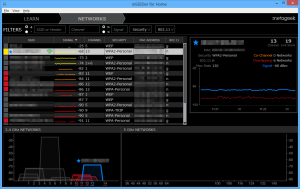- バージョン
- 4.4.2
- 更新日
- 2018/05/22
- 対応 OS
- Windows Vista/7/8/8.1/10, Mac OS X 10.8/10.9/10.10/10.11
- 言語
- 英語
- 価格
- $149.00
- 提供元
- MetaGeek, LLC
2018年6月5日、当サイトでの掲載終了
周辺の無線LAN通信を行っているアクセスポイントを検出し、利用中のルーターのチャンネル設定が近隣の無線LANルーターと干渉していないか確認できます。
最近どうも無線LANのスピードが遅くなった、つながらないことが増えた、などの場合には、一度このソフトを利用してみると通信状態を改善できる場合があります。
※ 本ソフトはですが、30日間無料で試用できます。
inSSIDer の使い方
ダウンロード と インストール
- 提供元サイトのダウンロードページへアクセスし、「inSSIDer Office」項目内の左側の Windows アイコンのある「Download」ボタンをクリックしてダウンロードします。
※ Mac の場合は右側の Mac アイコンのある「Download」ボタンをクリックしてダウンロードします。 - ダウンロードしたセットアップファイル(inSSIDerOffice.msi)からインストールします。
使い方
アクセスポイントを表示する
ソフトを起動し、画面上部の「NETWORKS」タブをクリックすると、アクセスポイント一覧と2.4GHzと5GHzのネットワークのグラフが表示されます。現在接続中のアクセスポイントには、

電波干渉の可能性を排除する
近隣のアクセスポイントのチャンネル(チャネル)が同一であると、電波が干渉し、通信速度が遅くなる原因となります。チャンネルを変更すれば通信速度が改善される可能性がありますが、どのチャンネルにすればよいのかを確認するには、「CHANNEL」の項目をクリックしてソートさせるとわかりやすいです。
接続中のアクセスポイントと同じアクセスポイントがある場合は、別のチャンネルに変更しましょう。
あとは、お使いのルーターの設定にて、他のアクセスポイントが使用していないチャンネルを設定すればOKです。
表示項目を追加/削除する
表示されたルーター一覧の上で右クリックして、以下の表示項目を追加/削除できます。- SSID
Service Set Identifier(サービスセット識別子)の略。ネットワーク名、アクセスポイント名、アクセスポイント識別子。 - SIGNAL(シグナル)
RSSI(受信信号強度)。 - CHANNEL(チャンネル/チャネル)
周波数帯域。1~13。 - SECURITY(セキュリティ)
無線の認証方法。Open / WEP / WPA-Personal / WPA-Enterprize/ WPA2-Personal / WPA2-Enterprize。 - MAC ADDRESS(マックアドレス)
端末個別に割り振られる物理アドレス。 - MAX RATE(マックスレート)
理論上の最大通信速度。 - 802.11
無線LAN規格の802.11プロトコル。802.11a / 802.11b / 802.11g / 802.11n。 - NETWORK TYPE(ネットワークタイプ)
Infrastructure など。 - VENDOR(ベンダー)
Buffalo Inc. / Cisco Systems / NEC AccessTechnica, Ltd. / I-O DATA DEVICE, INC. など。